- La incompatibilidad de Boot Camp en Apple Silicon obliga a buscar métodos de virtualización para usar Windows 11 en Macs modernos.
- Parallels Desktop, VMware Fusion y UTM son las opciones más populares, cada una con sus ventajas, limitaciones y estructuras de precios.
- La experiencia de Windows 11 en Mac M-series es fluida para la mayoría de usos profesionales y domésticos, aunque existen restricciones en juegos y hardware especializado.

La llegada de los Mac con procesadores Apple Silicon ha supuesto un antes y un después en la compatibilidad con Windows. Si antes los usuarios de Mac podían recurrir al clásico Boot Camp para tener ambos sistemas instalados, con los chips M1, M2 y M3 la película cambia: el método tradicional ha quedado obsoleto y hay que buscar nuevas alternativas. ¿El objetivo? Conseguir ejecutar Windows 11 en tu flamante Mac de la forma más sencilla y óptima posible, ya sea para trabajar con programas exclusivos, experimentar, o simplemente sacarle el máximo partido al hardware de Apple.
En este artículo te contamos en detalle todas las formas disponibles para instalar y usar Windows 11 en un Mac con Apple Silicon. Desde las mejores opciones oficiales, hasta métodos gratuitos, pasando por recomendaciones, advertencias y consejos que te ayudarán a evitar problemas de compatibilidad. ¡Todo lo que necesitas saber lo tienes aquí, explicado paso a paso y de forma clara!
¿Por qué instalar Windows 11 en un Mac con chip M-series?
Puede que te preguntes por qué querrías tener Windows en tu Mac, teniendo ya macOS. La realidad es que, aunque el sistema de Apple es capaz de cubrir la mayoría de necesidades, hay ciertos programas, juegos o herramientas empresariales que solo están disponibles para Windows. Desde aplicaciones de uso profesional, gestores de bases de datos, software específico para ingeniería hasta videojuegos y pequeños programas de nicho que no han dado el salto a macOS.
Contar con ambos sistemas es una ventaja competitiva. Te permite aprovechar el rendimiento y autonomía de tu Mac para las tareas diarias y, cuando lo necesites, saltar a Windows 11 sin cambiar de dispositivo. Antiguamente, esto era tremendamente sencillo gracias a la utilidad Boot Camp, que permitía arrancar el Mac directamente en Windows. Sin embargo, desde la irrupción de los chips Apple Silicon, la cosa cambia por completo.
Los cambios que trajeron los procesadores Apple Silicon (M1, M2 y M3)
El cambio de arquitectura es el detonante de toda la transformación. Hasta 2020, los Mac usaban procesadores Intel de arquitectura x86, lo que permitía ejecutar Windows como si de un PC se tratase. Con la llegada de los chips Apple M1 y sus sucesores, la arquitectura pasa a ARM, la misma que encontramos en móviles y tablets, lo que complica la compatibilidad de forma importante.
¿Por qué no funciona Boot Camp en los nuevos modelos? Boot Camp está diseñado para trabajar en procesadores Intel y dejó de estar soportado en los modelos con chips M-series. La razón es simple: Windows 11 para ARM no tiene soporte oficial por parte de Apple y el propio sistema operativo requiere versiones específicas para esta arquitectura.
Esto supone que no existe hoy en día un método oficial para instalar Windows en un Mac con chip M como sistema nativo. Si vienes de un ordenador Intel, olvídate de la partición dual y prepárate para descubrir otras alternativas.
Métodos para usar Windows 11 en Mac con chip M-series
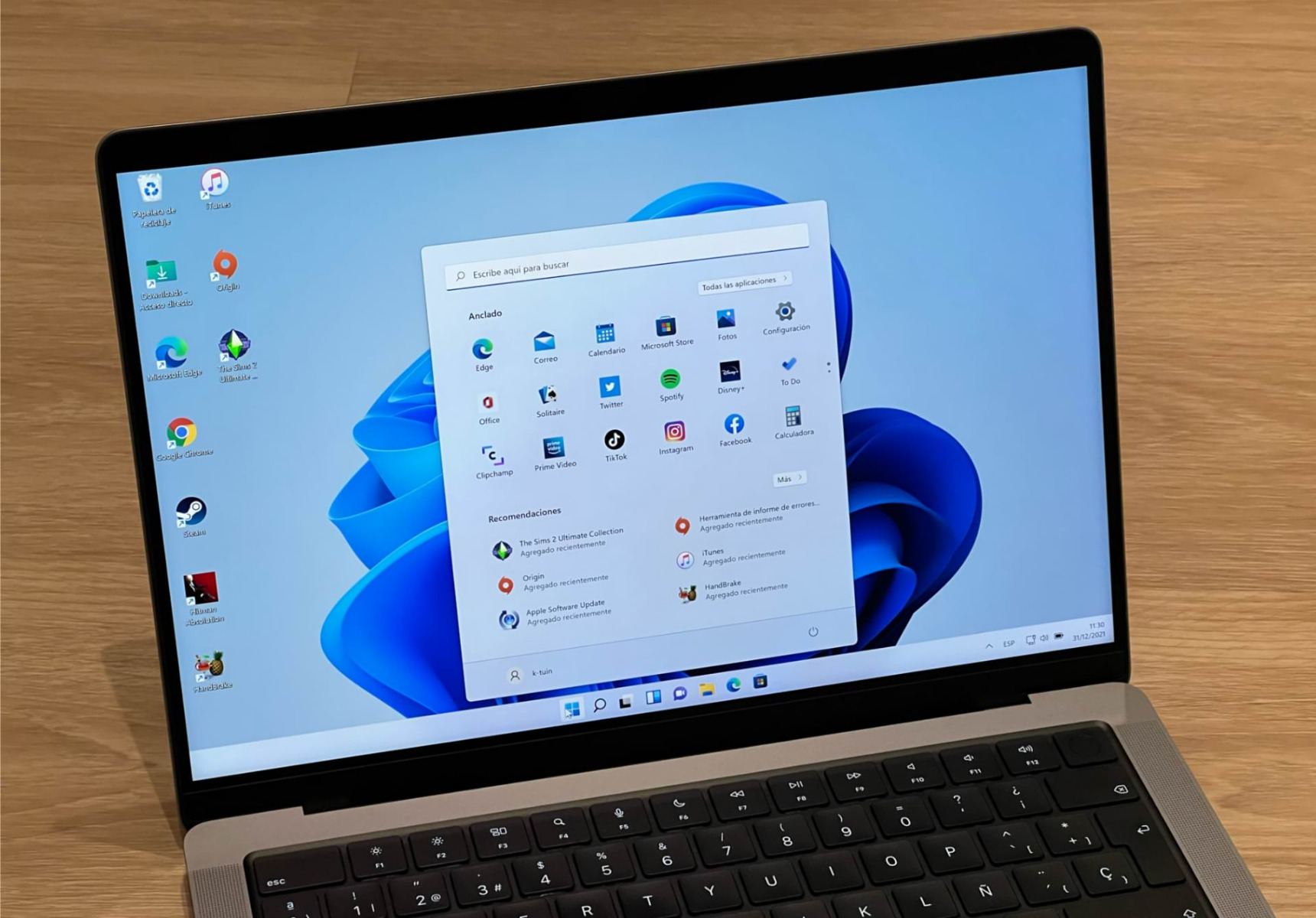
- Virtualización con Parallels Desktop
- Alternativas gratuitas como UTM y VMware Fusion
- Soluciones en la nube: Windows 365 y Cloud PC
- Software específico para ejecutar aplicaciones concretas: Wine y CrossOver
Cada opción tiene sus ventajas, limitaciones y requisitos. Te las desgranamos todas a continuación para que elijas la que mejor se ajusta a tus necesidades.
Virtualización: la principal alternativa tras el adiós a Boot Camp
La virtualización es actualmente la forma más práctica y sencilla de ejecutar Windows 11 en Mac con procesador M. Consiste en crear una máquina virtual que corre dentro de macOS y que aloja Windows como si fuera una aplicación más. Así, puedes tener ambos sistemas funcionando de manera simultánea, compartiendo recursos y archivos si lo deseas.
Parallels Desktop: la opción más pulida y sencilla
Parallels Desktop es el referente indiscutible en virtualización para Mac. Esta aplicación lleva más de 15 años evolucionando y es la apuesta de mayor garantía para quienes quieren tener Windows 11 funcionando de manera fluida en Apple Silicon. De hecho, a partir de la versión 18, Parallels cuenta con el respaldo oficial de Microsoft, lo que significa que:
- Permite instalar y ejecutar Windows 11 ARM de forma autorizada en Mac con M1, M2 y M3.
- No necesitas buscar una ISO específica: Parallels puede descargar e instalar Windows 11 por ti.
- La integración con macOS es excelente: puedes compartir carpetas, portapapeles y arrastrar archivos entre sistemas con total naturalidad.
¿Cómo se instala? El proceso es increíblemente sencillo:
- Descarga Parallels Desktop desde su web oficial. Tienes 15 días de prueba gratuita, pero después necesitarás una licencia de pago (unos 99€).
- Al abrir Parallels, escoge la opción de instalar Windows 11. El propio software se encargará de descargar la versión ARM directamente desde Microsoft y la instalará en unos minutos.
- Sigue los pasos del asistente: elegir idioma, versión de Windows, asignar memoria RAM y disco duro, etc.
- La máquina virtual de Windows 11 aparecerá en el Dock como una app más. Puedes ejecutarla cuando quieras y usar ambos sistemas a la vez.
¿Qué ventajas ofrece Parallels? Además de la facilidad de uso, proporciona compatibilidad con la mayoría de aplicaciones populares, excelente rendimiento y una experiencia fluida. Funciona perfectamente con programas profesionales, navegadores, herramientas de diseño y hasta algunos videojuegos, aunque la virtualización limita el rendimiento gráfico en títulos muy exigentes.
¿Hay inconvenientes? Sí, y no conviene pasarlos por alto:
- Necesitas una licencia de pago para Parallels después del periodo de prueba.
- Windows 11 ARM tiene ciertas limitaciones: aunque puede ejecutar software x86/x64 en emulación, algunos programas y, sobre todo, juegos antiguos o muy dependientes de DirectX 12 pueden fallar o no funcionar correctamente.
- El rendimiento en juegos y aplicaciones gráficas intensivas no es equiparable al de un PC gaming o Mac Intel con Boot Camp. Si tu objetivo es jugar, este método sirve para títulos ligeros, pero no para los más punteros.
VMware Fusion: la alternativa gratuita y funcional
Si Parallels te parece caro o prefieres una solución libre, VMware Fusion Pro es tu mejor aliado. Desde hace poco, su versión 13 Pro es gratuita para uso personal, haciendo mucho más accesible la virtualización de Windows 11 ARM en Mac con chips M.
Pasos para instalar Windows 11 con VMware Fusion:
- Crea una cuenta gratuita en el portal de Broadcom.
- Descarga la última versión de VMware Fusion 13 Pro for Personal Use.
- Instala el archivo DMG en tu Mac.
Configuración de la máquina virtual de Windows 11:
- Abre VMware Fusion y selecciona la opción de crear una nueva máquina virtual.
- Descarga la ISO de Windows 11 ARM (puedes hacerlo desde la propia utilidad al iniciar la instalación).
- Configura los parámetros de cifrado TPM y firmware según prefieras.
- Asigna los recursos necesarios: al menos 64 GB de disco y la RAM recomendada por VMware.
- Completa la instalación siguiendo los pasos del asistente de Windows.
Para optimizar la integración entre sistemas, instala VMware Tools: esto permitirá que se comparta el portapapeles y que la experiencia sea mucho más natural y fluida. La instalación de VMware Tools es tan simple como seleccionar la opción correspondiente en el menú y ejecutar el instalador desde Windows.
¿Qué tal es el rendimiento? Para la mayoría de tareas de oficina, navegación, edición ligera y pruebas de programas Windows, VMware Fusion cumple sobradamente. Eso sí, no esperes la misma facilidad que Parallels ni exactamente la misma integración. Aun así, sorprende lo bien que va y, además, es gratuito para uso personal.
UTM: la solución 100% gratuita y de código abierto
UTM es una aplicación basada en QEMU que permite crear máquinas virtuales de manera gratuita. Es una de las alternativas favoritas de la comunidad porque, pese a no contar con una integración tan fina como Parallels, ofrece una experiencia bastante completa y una instalación sencilla.
¿Cómo instalar Windows 11 en Mac con UTM?
- Descarga UTM desde su web oficial y colócala en tu carpeta de aplicaciones. Puedes apoyar el proyecto comprándola en la App Store, pero no es obligatorio.
- Consigue una ISO de Windows 11 ARM: la forma más práctica es usar la app gratuita CrystalFetch, que te permite descargar el archivo ISO adecuado para Apple Silicon.
- Abre UTM y crea una nueva máquina virtual seleccionando la opción de Virtualizar (no emular).
- Elige Windows como sistema, asigna RAM, CPU y espacio en disco (64 GB o más), y selecciona la ISO descargada.
- Configura directorios compartidos si quieres pasar archivos entre Windows y macOS.
- Guarda la configuración y lanza la máquina virtual para iniciar la instalación de Windows 11.
Durante la instalación: sigue los pasos clásicos, seleccionando idioma, versión, aceptando términos y estableciendo partición. Al finalizar, podrás instalar las UTM Guest Tools (SPICE) para mejorar la integración gráfica y de portapapeles.
Ventajas e inconvenientes de UTM:
- Es completamente gratuito y de código abierto. Perfecto para quienes buscan una solución sin coste y sin ataduras.
- El rendimiento es sorprendentemente bueno en tareas de oficina, desarrollo web, gestión de archivos, etc.
- Algunas limitaciones: no todos los drivers funcionan perfectamente (las esquinas redondeadas de Windows, por ejemplo, pueden no verse bien), los gestos de trackpad suelen estar limitados, y hay que usar la tecla Control como en un PC, no Command.
- Ideal para «trastear» y para usuarios que no necesiten integración máxima ni rendimiento en juegos.
Windows 365 y Cloud PC: trabajar desde la nube
Si prefieres no instalar nada en tu Mac pero necesitas usar Windows 11, la opción en la nube es la más cómoda y versátil. Microsoft ofrece desde hace años su solución Windows 365 (PC en la nube), inclinada especialmente a entornos empresariales, pero cada vez más accesible para usuarios autónomos.
¿En qué consiste? Contratas un PC virtual que ejecuta Windows 11 desde los servidores de Microsoft. Accedes a él desde tu Mac utilizando un navegador o una app específica, y puedes trabajar como si estuvieras delante de un PC real, con todos tus documentos, aplicaciones y configuraciones personalizadas.
Ventajas:
- No necesitas máquinas virtuales locales ni consumir recursos de tu Mac.
- La experiencia es idéntica para cualquier dispositivo: puedes acceder desde tu Mac, pero también desde iPad, PC, o incluso móviles.
- Ideal para trabajo remoto, empresas, desarrolladores y usuarios avanzados.
Desventajas: es un servicio de pago por suscripción mensual (no especialmente barato), y depende totalmente de la calidad de tu conexión a Internet. Además, la integración con el hardware local es limitada (no vas a poder usar periféricos específicos como USB especiales o cámaras, salvo configuraciones avanzadas).
Ejecutar aplicaciones concretas de Windows en Mac sin instalar el sistema completo
En ocasiones no necesitas instalar Windows 11 entero: basta con ejecutar un par de apps imprescindibles. Para estos casos existen alternativas como Wine y CrossOver.
Wine: es un software de código abierto bastante veterano que permite ejecutar aplicaciones de Windows directamente en macOS, sin tener que virtualizar un sistema completo. La compatibilidad depende mucho del programa concreto, y hay que ser paciente y probar.
CrossOver: es una versión comercial de Wine que simplifica el proceso con una interfaz amigable y soporte técnico. Suele costar dinero, pero hay pruebas gratuitas disponibles. Es ideal para software ofimático, bases de datos, algunos programas empresariales y determinados juegos antiguos.
Ventajas de estos métodos: no requieren recursos extra (ni una máquina virtual), ni licencia de Windows, y funcionan en Mac con chip M o Intel. Eso sí, la compatibilidad no está garantizada y no sustituyen a un Windows completo.
Limitaciones y advertencias importantes al instalar Windows 11 en Mac con chip M
Aunque los métodos anteriores permiten ejecutar Windows 11, es importante ser consciente de posibles problemas:
- No existe aún dual boot nativo: no puedes arrancar tu Mac directamente en Windows, siempre usarás una máquina virtual o la nube.
- La versión que instalarás es Windows 11 ARM: muchas aplicaciones funcionan, pero no todas. Los drivers de hardware y programas muy antiguos pueden fallar o directamente no ejecutarse.
- La experiencia en juegos es inferior a la de un PC con Windows real: la virtualización gráfica está limitada y los títulos exigentes o que usan tecnologías avanzadas como DirectX 12 pueden no funcionar.
- En la mayoría de casos necesitarás una licencia válida de Windows 11, aunque puedes usar el sistema sin activar con limitaciones mínimas.
- La integración de periféricos, cámaras, impresoras específicas o hardware externo puede estar limitada en entornos virtualizados.
- Algunas funciones como los gestos avanzados del trackpad o la personalización profunda pueden no estar disponibles en ciertos programas como UTM.
Guía rápida: Pasos para instalar Windows 11 en Mac con chip M usando los métodos más populares
Parallels Desktop:
- Descarga Parallels desde su web y ejecuta el instalador.
- Elige la opción para instalar Windows 11.
- Selecciona la versión ARM y deja que Parallels descargue la ISO.
- Configura recursos y completa la instalación. ¡Listo!
VMware Fusion:
- Regístrate en Broadcom y descarga VMware Fusion 13 Pro gratis.
- Crea una nueva máquina virtual y descarga la ISO de Windows 11 ARM.
- Asigna recursos, termina la instalación y no olvides instalar VMware Tools.
UTM:
- Descarga e instala UTM.
- Utiliza CrystalFetch para obtener la ISO de Windows 11 ARM.
- Crea una máquina virtual en UTM asignando recursos e ISO.
- Completa los pasos de instalación y añade UTM Guest Tools para mejor rendimiento.
Cloud PC / Windows 365:
- Suscríbete a Windows 365 y configura tu PC en la nube.
- Accede desde cualquier navegador o app oficial, y trabaja con Windows 11 remoto.
¿Y si tengo un Mac antiguo con Intel?
Si tu Mac es anterior a 2020 y lleva procesador Intel, el método Boot Camp sigue siendo válido. Simplemente necesitas:
- Un Mac Intel con espacio en disco suficiente (mínimo 64 GB solo para Windows).
- Una imagen ISO de Windows 11 descargada de Microsoft.
- Asistente Boot Camp (lo encuentras en la carpeta Utilidades).
El proceso: abre Boot Camp, selecciona la imagen ISO, asigna espacio, permite que el asistente descargue drivers y sigue los pasos hasta que arranque el instalador de Windows. Una vez completada la instalación, tendrás ambos sistemas en arranque dual nativo.
Redactor apasionado del mundo de los bytes y la tecnología en general. Me encanta compartir mis conocimientos a través de la escritura, y eso es lo que haré en este blog, mostrarte todo lo más interesante sobre gadgets, software, hardware, tendencias tecnológicas, y más. Mi objetivo es ayudarte a navegar por el mundo digital de forma sencilla y entretenida.
